Det är ingen hemlighet att iMessage är en av de mest populära kommunikationsformerna i världen. Även med de många olika appalternativ som finns tillgängliga på App Store är det inget som slår att ha alla funktioner och funktioner som är tillgängliga med stock Messages-appen. För många är detta standardsättet för kommunikation, särskilt om du äger en Mac och/eller iPad eftersom du också kommer att kunna skicka och svara på meddelanden från dessa enheter.
Innehåll
- Relaterad läsning
-
Hur man ställer in profilbild och namn för iMessage
- Hur man ställer in profilbild och gruppnamn för iMessage-gruppchatt
- Relaterade inlägg:
Relaterad läsning
- iMessage Fungerar inte – Hur man fixar
- Hur man använder iMessage Group Chat på iPhone eller iPad
- Vad du ska göra när iPhone säger att iMessage är utloggad
- iPhone: Hur du tar bort dig själv från en grupptext
- Gruppmeddelanden svarar individuellt på iPhone
Vi fortsätter att se andra applikationer och konkurrenter försöka få bort användare från iMessage, men det är alldeles för smidigt för iPhone-användare. Bara att logga in med ett Apple-ID på en iPhone öppnar en värld av möjligheter från iMessage-appar till roliga reaktioner och till och med trådade konversationer.
Hur man ställer in profilbild och namn för iMessage
Om du har ett konto någonstans är chansen stor att du vill ha möjligheten att anpassa det. Detta inkluderar de olika meddelandeapparna som Facebook Messenger eller Telegram. Precis som de andra alternativen gör Apple det enkelt att ställa in en anpassad profilbild och namn som används i iMessage. Som standard är namnet och bilden inställda på vad som än är kopplat till ditt Apple-ID. Men du kan faktiskt ändra båda dessa, så här är hur du kan ställa in profilbild och namn för iMessage:
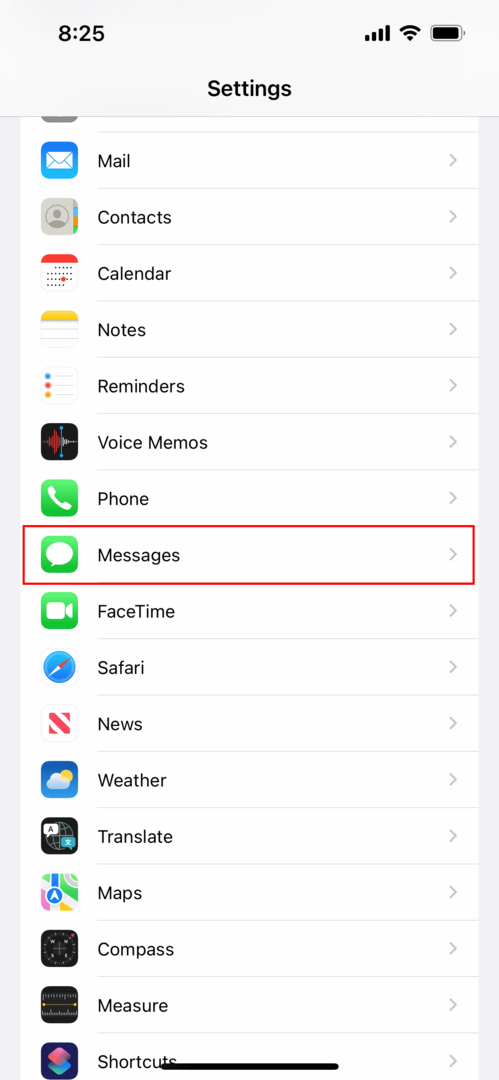
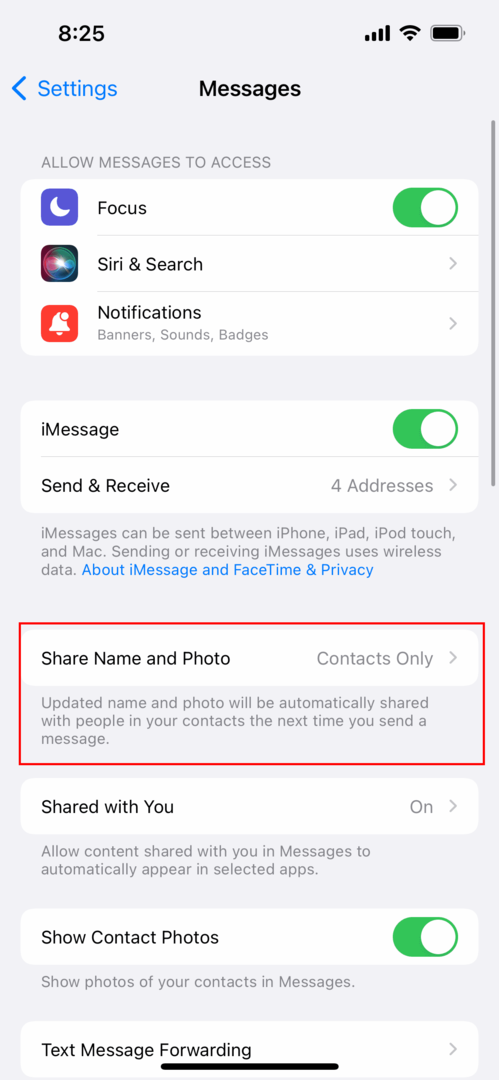
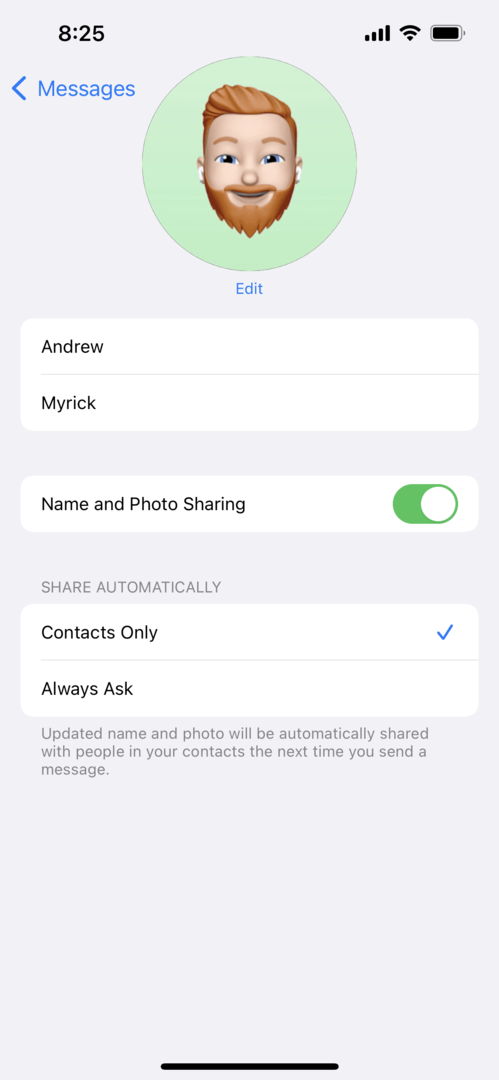
- Öppna inställningar app på din iPhone.
- Rulla ned och tryck på Meddelanden.
- Knacka Dela namn och foto.
- Tryck på reglaget bredvid Namn och fotodelning för att aktivera funktionen.
- Redigera ditt för- och efternamn (om du vill).
- Tryck på Redigera knappen under profilbilden.
- Välj ett foto att använda och tryck på Gjort.
- Välj mellan något av följande:
- Bara kontakter
- Fråga alltid
Nästa gång du startar en iMessage-konversation kommer en liten ruta att dyka upp överst. Detta kommer att fråga dig om du vill dela ditt namn och foto med personen du är i en iMessage-chatt med. Detta kommer att bli av med den livlösa grå profilbilden som är standard för alla och kommer att lägga till lite personlighet till dina chattar. Dessutom kan du ställa in iMessage att fråga varje gång en konversation börjar med en annan person som använder iMessage. Tyvärr fungerar detta inte med chattar som du kanske har med Android- eller "gröna bubbla"-användare. Istället måste dessa personer manuellt uppdatera din kontaktbild och ange ett namn för dig manuellt.
Hur man ställer in profilbild och gruppnamn för iMessage-gruppchatt
Om du har några olika gruppchattar i iMessage och vill ha ännu roligare har Apple gjort det möjligt för dig att anpassa gruppchattinformationen. Du kan inte bara byta namn på gruppen, utan du kan ställa in dina egna bilder eller emojis som profilbild. Detta hjälper dig att skilja mellan gruppchattar och låter dig och dina vänner ha lite kul.
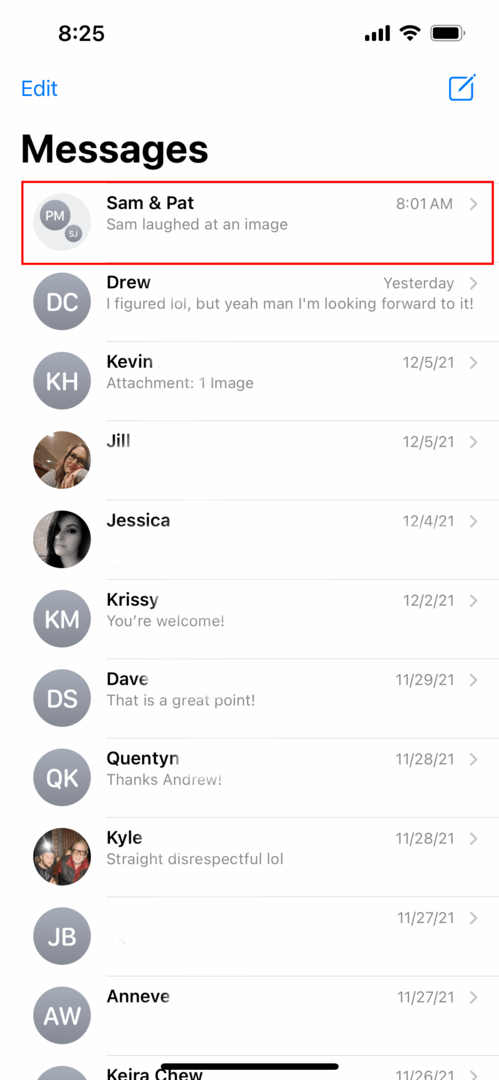
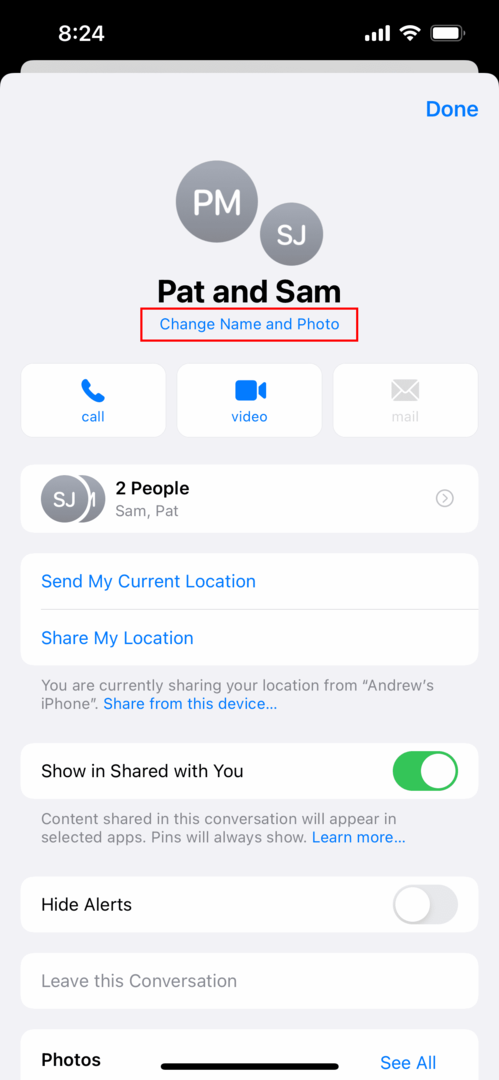
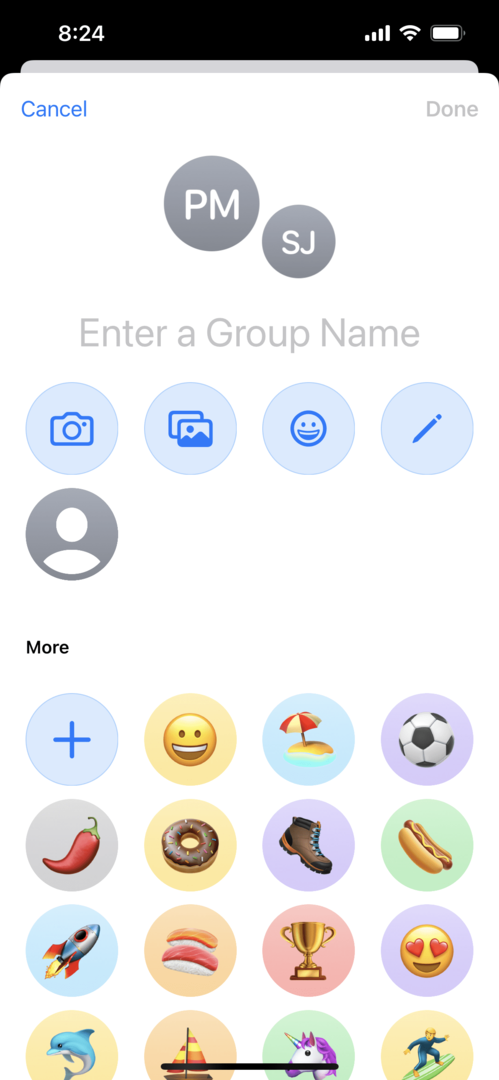
- Öppna Meddelanden app på din iPhone eller iPad.
- Hitta och välj gruppchatten som du vill anpassa.
- Tryck på kontaktbubblor högst upp på sidan i menyraden.
- Knacka Byt namn och foto.
- Ange a Grupp namn.
- Välj något av följande:
- Kameraikon: Ta en bild.
- Galleriikon: Välj ett foto från ditt galleri.
- Emoji-ikon: Använd en emoji som en gruppbild med färgbakgrund.
- Pennikon: Ange två bokstäver och välj en stil.
När du har anpassat din iMessage-gruppchatt trycker du bara på Gjort knappen i det övre högra hörnet.
Andrew är en frilansskribent baserad på USA: s östkust.
Han har skrivit för en mängd olika webbplatser genom åren, inklusive iMore, Android Central, Phandroid och några andra. Nu tillbringar han dagarna med att arbeta för ett VVS-företag, medan han ser ut som frilansskribent på natten.